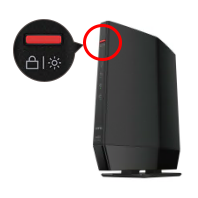Wi-Fiルーターに中継機が接続できない/失敗する(WIRELESSランプが緑色にならない)
Q
詳細
中継機の親機接続ランプが緑点灯になりません
中継機のWIRELESSランプが緑色になりません
Wi-Fiルーターとつながりません
WIRELESSランプが点滅のまま変化しません
親機とのWPSボタンでの接続がうまくいきません
WPSランプが速く点滅したまま変わりません
対象商品
中継機能があるWi-Fiルーター(EasyMesh含む)
Wi-Fi中継機
A
Wi-Fi中継機の接続に失敗した場合は、下記手順を参考に中継機の初期化と再接続を行ってください。
本FAQでは、中継機として利用する「Wi-Fiルーター」のことも「中継機」と表記して説明します。
1. Wi-Fiルーター、および中継機として利用する商品(以下、中継機)の電源を入れなおします。
ACアダプターが ある Wi-Fiルーター/中継機は、ACアダプターを取り外し、再度ACアダプターをコンセントに接続してください。
ACアダプターが
ない
中継機は、商品をコンセントから取り外し、再度コンセントに接続してください。
電源の入れなおし手順の詳細、および電源投入後の状態確認は、Wi-Fiルーター/中継機の取扱説明書を参照してください。
EasyMeshで接続する場合
EasyMeshで接続する場合は、LANケーブルを用いて、エージェントをコントローラーに接続する設定を行います。
接続設定手順には、エージェントの初期化が含まれます。
注意:
コントローラとエージェントの接続完了までには、おおよそ1分かかります。
(WNR-5400XE6をエージェントとして使用する場合は5分程度かかります)
2. 【接続先Wi-Fiルーターが、他社商品の場合 は実施ください】
※メッシュネットワークを構築している(利用している)場合は実施しないでください。
Wi-Fiルーターが「メッシュ対応製品かどうかを確認(①)」し、メッシュ設定を無効に設定(②)します。
①および②の確認の際は、Wi-Fiルーターのサポート窓口(メーカー、レンタル元プロバイダー 等)にご相談ください。
3. 中継機の初期化を行います。
1) Wi-Fiルーター/中継機の電源が入っていることを確認します。
2) Wi-Fiルーター/中継機のRESETボタンをPOWERランプが点滅するまで押し続けます。
お使いの商品により初期化の手順が異なります。下記ページにてご利用商品を選択してご確認ください。

例1:WSR-5400AX6、WSR-6000AX8

例2:WEX-1800AX4EA

例3:WSR-3200AX4S
4. Wi-Fiルーター、および中継機のファームウェアを更新します。
5. 接続するWi-Fiルーター(親機)を再起動します。
1) Wi-Fiルーターの電源をオフにします。(ACアダプターをコンセントから抜きます)
2) Wi-Fiルーターの電源をオンにします。(ACアダプターをコンセントに挿します)
Wi-FiルーターのInternetランプの点灯が確認できたら完了です。
6. 再度、Wi-Fiルーターと中継機の無線接続を行います。
ご利用の中継機がEasyMesh対応かを確認の上、下記より商品を選択して、接続手順をご確認ください。
何度も接続に失敗する場合は手動での中継設定をお試しください。
設定方法は、下記設定手順のFAQで[EasyMeshを利用しない場合]-[手動で接続する(WPSボタンで接続できない、接続に失敗する場合)]を確認してください。
1) 表示されたページで「EasyMeshを利用しない場合」をクリックします。
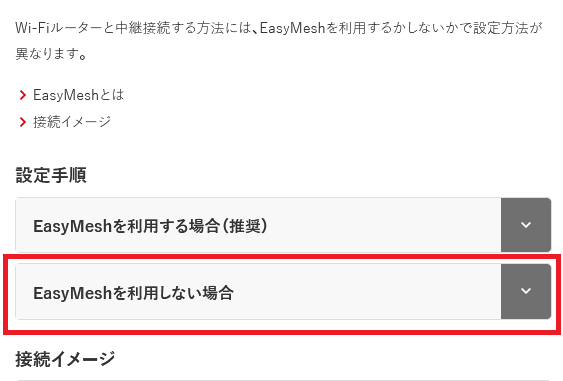
2) 「手動で接続する(WPSボタンで接続できない、接続に失敗する場合)」を選択して表示された手順を確認します。
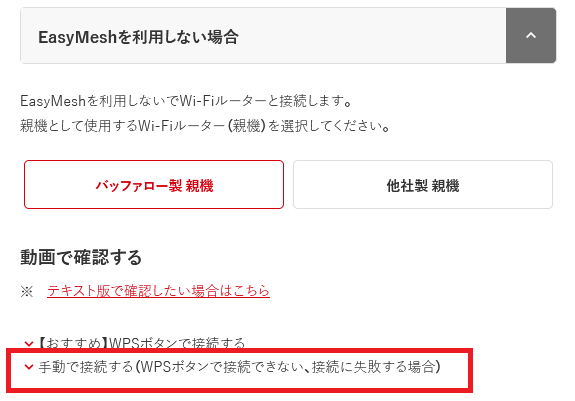
注意:
EasyMeshネットワークを構築する場合、コントローラとエージェントの接続完了までには、6分程度かかる場合があります。
中継機の設定の際、WPSボタンで接続できない場合は、手動で設定をお試しください。
上記一覧にご利用の商品がない場合は取扱説明書をご覧ください。
表示されたページの検索窓に、ご利用の商品名・型番を入力して検索してください。
7. 改善されない場合は、時間を空けて手順1から必要な手順を複数回お試しください。
一時的な周辺の無線環境要因により、接続失敗する可能性があります。
何度でも失敗する場合は、手順6の手動設定をお試しください。
このご質問の対象となる商品・OS・接続機器を表示
商品
OS・接続機器
チャット・LINEでのサポートについて
下記商品はチャット・LINEでのサポート対象外のため、電話またはメールにてお問合せいただきますようお願いいたします。
法人様向けネットワーク商品
ネットワーク対応ハードディスク(TeraStation)
<注意事項>
以下のいずれかに該当する場合、お客様の同意なくチャット・LINEでのサポートを終了させていただく場合がございます。ご了承ください。
同一のお客様から同一内容のお問合せ等の入力が複数あった場合
本サービスに関係のない画像・動画・スタンプ等が送信された場合
一定時間以上お客様からの返信がされない場合
営業時間
<オペレーター受付時間>
月~土・祝 9:30~21:00
日 9:30~17:30
※AIによる自動応答は24時間ご利用いただけます。
メールで相談について
個人向けWi-Fi/有線LAN製品、ストレージ製品のお客様にはメールで問い合わせいただく前にAIが問題解決のお手伝いを行います。
いずれかを選択して進んでください。
 Wi-Fi(無線LAN)
Wi-Fi(無線LAN) 有線LAN
有線LAN HDD(ハードディスク)・NAS
HDD(ハードディスク)・NAS SSD
SSD ブルーレイ/DVD/CDドライブ
ブルーレイ/DVD/CDドライブ メモリー
メモリー USBメモリー
USBメモリー メモリーカード・カードリーダー/ライター
メモリーカード・カードリーダー/ライター 映像/音響機器
映像/音響機器 ケーブル
ケーブル マウス・キーボード・入力機器
マウス・キーボード・入力機器 Webカメラ・ヘッドセット
Webカメラ・ヘッドセット スマートフォンアクセサリー
スマートフォンアクセサリー タブレットアクセサリー
タブレットアクセサリー 電源関連用品
電源関連用品 アクセサリー・収納
アクセサリー・収納 テレビアクセサリー
テレビアクセサリー その他周辺機器
その他周辺機器 法人向けWi-Fi(無線LAN)
法人向けWi-Fi(無線LAN) 法人向け有線LAN
法人向け有線LAN LTEルーター
LTEルーター 法人向けNAS・HDD
法人向けNAS・HDD SSD
SSD ブルーレイ/DVD/CDドライブ
ブルーレイ/DVD/CDドライブ 法人向けメモリー・組込み/OEM
法人向けメモリー・組込み/OEM 法人向けUSBメモリー
法人向けUSBメモリー メモリーカード・カードリーダー/ライター
メモリーカード・カードリーダー/ライター 映像/音響機器
映像/音響機器 法人向け液晶ディスプレイ
法人向け液晶ディスプレイ 法人向けケーブル
法人向けケーブル 法人向けマウス・キーボード・入力機器
法人向けマウス・キーボード・入力機器 法人向けヘッドセット
法人向けヘッドセット 法人向けスマートフォンアクセサリー
法人向けスマートフォンアクセサリー 法人向けタブレットアクセサリー
法人向けタブレットアクセサリー 法人向け電源関連用品
法人向け電源関連用品 法人向けアクセサリー・収納
法人向けアクセサリー・収納 テレビアクセサリー
テレビアクセサリー オフィスサプライ
オフィスサプライ その他周辺機器
その他周辺機器 データ消去
データ消去